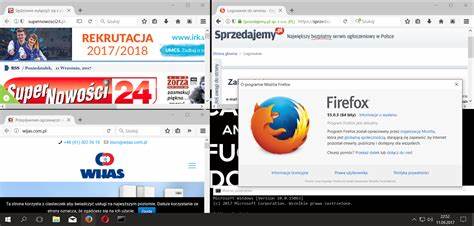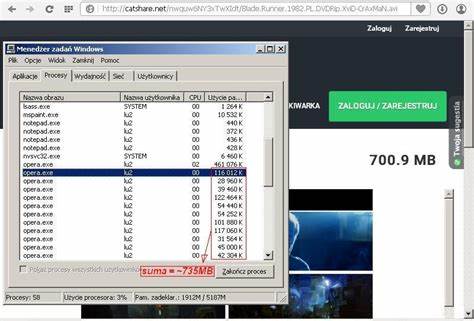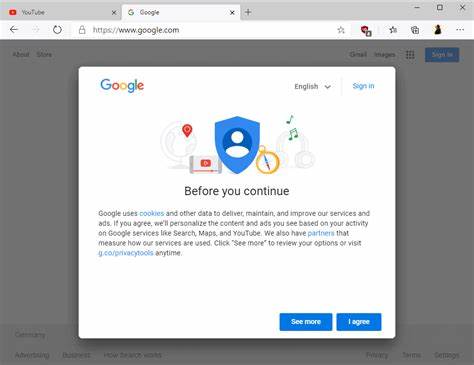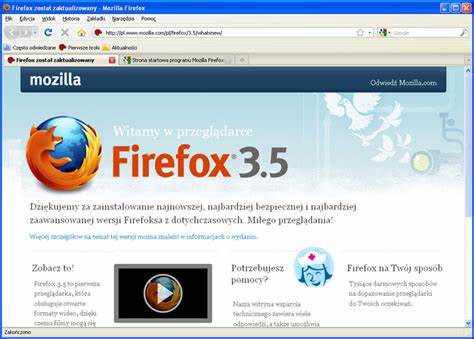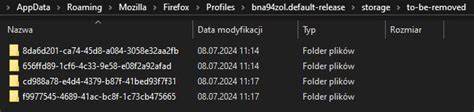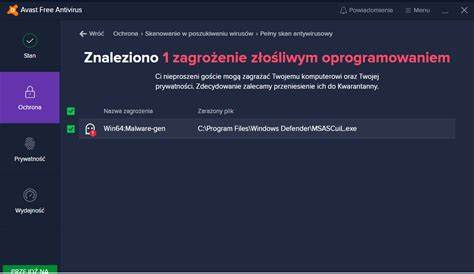Mozilla Firefox является одним из самых популярных веб-браузеров в мире, благодаря своей безопасности, удобству и богатому функционалу. Однако даже у такого надёжного программного обеспечения могут возникать проблемы, особенно при установке, обновлении или работе на разных версиях операционной системы Windows. Одной из распространённых трудностей является ситуация, когда Firefox не запускается, выдавая сообщение об ошибке или просто ничего не происходит при попытке открыть браузер. В таком случае важно разобраться в причинах неполадок и найти оптимальные пути для их устранения. Одной из характерных проблем является сообщение системы Windows о невозможности найти файл «firefox.
exe» в папке установки, например по пути «C:\Program Files\Mozilla Firefox\firefox.exe». При этом, если зайти в папку с программой, пользователь может обнаружить, что исполняемый файл действительно присутствует. Такое несоответствие вызывает растерянность и требует внимательного подхода к диагностике. Причин для подобного поведения может быть несколько.
Во-первых, повреждённый или устаревший ярлык, который указывает на несуществующую или перемещённую директорию. Хотя в описываемом случае пользователь пытался запускать программу непосредственно из папки с файлом, сама система могла иметь проблемы с доступом либо с правами пользователя, что приводит к ошибкам при запуске. Во-вторых, возможное влияние антивирусного или другого защитного софта, который по ошибке воспринимает файл firefox.exe как угрозу и блокирует его запуск. Иногда после обновления системы до Windows 10 с сохранением данных появляются проблемы с совместимостью и разрешениями, которые сложно заметить сразу.
Поэтому рекомендуется временно выключить антивирусные программы или добавить Firefox в список исключений, чтобы проверить, не вызвана ли проблема их вмешательством. В-третьих, системные настройки и повреждения в реестре Windows могут повлиять на то, как система обрабатывает пути и запуск программ. Если имя папки установки содержит неожиданные символы или путь был изменён вручную, это способно привести к сбоям. В некоторых случаях помогает переустановка браузера в другую директорию, например прямо в корень диска С: вместо стандартной Program Files. Также стоит учитывать, что на старом железе или при 32-битной системе могут возникнуть проблемы с последними версиями Firefox, которые рассчитаны на современные системы и 64-битную архитектуру.
В такой ситуации имеет смысл попробовать установить портативную или более старую версию браузера, ориентированную на меньшие системные требования. Portable-версии не требуют полноценной установки и работают независимо от системных настроек, что часто помогает обойти типичные ошибки. Важно обратить внимание и на возможность конфликтов с другими установленными программами, особенно теми, которые активно вмешиваются в сетевой трафик или безопасность, например, брандмауэры, VPN или улучшатели производительности системы. Они могут блокировать загрузку и запуск некоторых компонентов Firefox. В таких случаях рекомендуется на время отключить эти программы или проверить их настройки.
Для диагностики проблемы полезно попытаться запустить firefox.exe через командную строку (cmd). Несмотря на особенности Windows, это позволяет увидеть возможные сообщения об ошибках, которые не отображаются при стандартном запуске через ярлыки. Если команда запуска выдаёт дополнительные сведения, они могут помочь в узнавании причины сбоя. Если классические методы не дают результата, можно рассмотреть альтернативные браузеры на базе движка Firefox, так называемые «форки», например Comodo IceDragon или SlimBrowser.
Они предлагают похожий функционал с дополнительными средствами безопасности и иногда работают более стабильно на проблемных системах. Очень важно при возникновении подобных проблем не торопиться с переустановкой операционной системы, особенно если на компьютере хранится важное программное обеспечение для бухгалтерии, учёта или работы с государственными сервисами. Часто проблема решается более аккуратным подходом к работе с файлами и настройками. Если проблема с запуском связана с правами доступа, рекомендуется запустить Firefox с правами администратора или изменить параметры совместимости через свойства файла в Windows. Также полезно проверить отсутствие повреждений файловой системы с помощью утилиты chkdsk и провести полную проверку на вирусы специальными сканерами.
Одним из частых советов сообществ технической поддержки является создание нового ярлыка из каталога установки и удаление старых, чтобы гарантировать корректное указание пути. Кроме того, обновление Windows и драйверов оборудования также может повлиять на способность программ запускаться корректно. В случае если ни одна из перечисленных мер не помогла, стоит обратиться за поддержкой на специализированные форумы или в службу поддержки Mozilla. Там часто можно найти решения для редких или комплексных случаев, а также руководства по диагностике специфичных ошибок. В итоге, если Mozilla Firefox не запускается, важно последовательно проверить наличие файла firefox.
exe в стандартных и альтернативных папках, исключить влияние антивирусов и других защитных программ, использовать портативные версии браузера, проанализировать настройки системы и права доступа. Подчас простая смена директории установки или запуск от имени администратора помогает решить проблему без радикальных методов. Помимо личных действий, стоит следить за обновлениями браузера и системы, поскольку разработчики регулярно выпускают патчи, устраняющие ошибки совместимости и улучшающие производительность. Обязательно сохраняйте резервные копии важных данных и настроек, чтобы избежать потерь и легче восстанавливаться при проблемах. Проблемы с запуском Mozilla Firefox в Windows, особенно при обновлениях ОС и работе на старом железе, встречаются достаточно часто, но не являются непреодолимыми.
С правильным подходом и вниманием к деталям большинство неполадок можно устранить самостоятельно, сохранив привычный комфорт и безопасность в работе в интернете.